NVIDIA GeForce Experience es un potenciador de juegos y grabador de pantalla para ordenadores que utilizan GPUs NVIDIA. Se utiliza mucho para grabar juegos y compartir momentos divertidos en plataformas de redes sociales como Facebook, YouTube, etc. Y la tecnología de captura de pantalla en este software puede grabar automáticamente la pantalla de alta calidad en los juegos e incluso apoyar la transmisión en vivo. Pero algunos usuarios se han encontrado con un problema: GeForce Experience no graba en absoluto mientras juegan. Esto es molesto y para solucionarlo, en este blog preparamos 9 soluciones probadas y confiables.
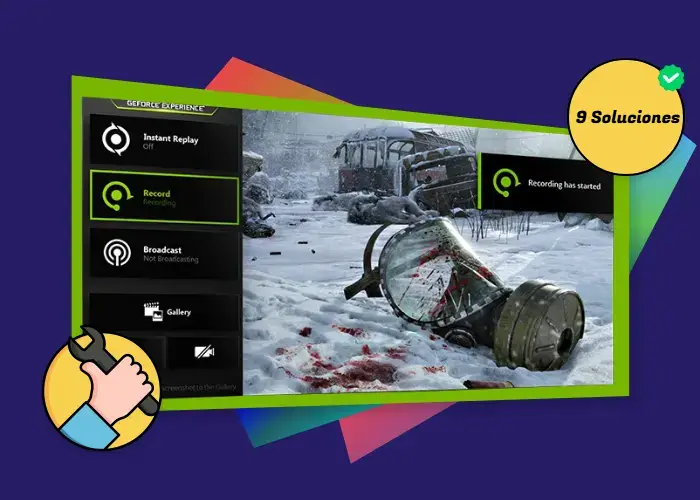
- 6 Soluciones para resolver el problema "Geforce Experience no graba"
- 3 Arreglos para NVIDIA Geforce Experience no graba audio
- Conclusión
6 Soluciones para resolver el problema "Geforce Experience no graba"
Aquí, se enumeran algunas soluciones verificadas para resolver el problema "Geforce Experience no graba" que han resuelto los problemas de miles de personas. Compruébalos uno por uno a continuación:
1. Comprueba la configuración de GeForce Experience
Asegúrate de que la opción "Superposición dentro del juego" está activada. Esto permitirá a GeForce Experience detectar y grabar el juegos que estás jugando y elegir el modo de grabación adecuado.
Y puedes ajustarlo pulsando las teclas de acceso rápido "ALT+Z".

2. Comprueba los archivos de grabación
Busca la ubicación predeterminada de los archivos de grabación de GeForce Experience para ver si se ha modificado. Si la ubicación del archivo se ha modificado, sólo tienes que encontrar las grabaciones en ese archivo. Si no es así, pasa al siguiente método.
3. Abre Difusión LIVE
Para los locutores, la función de transmisión en vivo de este software es muy útil. Para evitar o solucionar que NVIDIA Geforce Experience no grabe, asegúrate de activar esta función antes de la transmisión y de elegir el destino correcto. Si estás en directo en Twitch pero GeForce Experience elige Facebook, seguro que la grabación no funcionará. Búscalo en Configuración > Difuión LIVE, puedes elegir Facebook, Twitch o YouTube como destino para el LIVE y también están disponibles algunos ajustes como la calidad de la transmisión, la resolución, etc.

4. Actualiza el controlador
Comprueba si hay alguna actualización de controladores en tu ordenador. Puedes utilizar GeForce Experience o descargar la versión actualizada en el sitio web de NVIDIA para actualizar. A continuación, reinicia el ordenador y el software para comprobar si funciona o no.

5. Reinstala/actualiza GeForce Experience
De esta forma se pueden solucionar todos los problemas. Simplemente reinstala/actualiza GeForce Experience y la actualización/reinstalación del software podría renovar algunos ajustes del mismo y ofrecerte una función de grabación más estable. Puedes encontrar Configuración > Actualizar o abrir su sitio web oficial para descargar la versión más reciente.
6. Utiliza otro grabador de pantalla
Si todos los métodos anteriores no pueden solucionar tu problema, este método debe ser el último para solucionar NVIDIA Geforce Experience no graba. Sólo tienes que utilizar un nuevo grabador de pantalla para reemplazar GeForce Experience ya que hay un montón de ellos que son mejores para usar. Este blog te presentará un grabador de pantalla como una alternativa perfecta a GeForce Experience, que es iTop Screen Recorder. Este software gratuito ofrece grabación de pantalla de alta calidad, grabación de cámara web con fondo virtual, grabación de audio con eliminación de ruido, y lo más importante - grabación de juego 4K sin afectar al rendimiento de tu PC.
Grabador de juego profesional
iTop Screen Recorder es capaz de grabar vídeos de definición 4K, 120 fps, y bitrate de hasta 40000 Kbps. Cada detalle de tu juego será grabado y presentado de una manera fantástica por este grabador debido a su tecnología de grabación de vídeo HD que es perfecto para tu posterior recorte y edición.

Además, ofrece un editor de vídeo interno para tu comodidad. Grabar, editar y compartir. Todos estos 3 pasos pueden ser fácilmente terminados con esta herramienta.
Para todos los PCs con Windows
Este grabador de pantalla gratuito está desarrollado para todos los usuarios que tengan la intención de grabar sus pantallas. Cosas como "NVIDIA GeForce Experience requiere una GPU NVIDIA" nunca te pasarán. Todos los usuarios de Windows de 7 a 11 podrían utilizar esta herramienta. Sin limitaciones de GPU ni de ningún otro tipo.
Sin caídas de FPS ni retrasos
iTop Screen Recorder no afectará a tu experiencia de juego durante la grabación. Solo ocupa espacio de almacenamiento y se ejecuta silenciosamente en segundo plano. Tu PC puede centrarse sólo en los juegos.
Cómo utilizar iTop Screen Recorder para grabar juegos
Después de conocer este software, aquí están los 3 pasos para grabar juegos con iTop Screen Recorder para ti. ¡Utiliza este grabador de juegos para reemplazar GeForce Experience y salir de los problemas de no grabación ahora!
Paso 1. Descarga este grabador de pantalla.
Paso 2. Ábrelo y haz clic en el icono de juegos.
Paso 3. Añade tu juego al grabador o simplemente arrastra el icono del juego al grabador para empezar a grabar.

3 Arreglos para NVIDIA Geforce Experience no graba audio
Además de que NVIDIA Geforce Experience no graba la pantalla, los usuarios también han reportado el problema de que Geforce Experience no graba audio. Entonces, ¿cómo solucionar este problema? Sólo tienes que comprobar los métodos a continuación:
1. Comprueba el audio del sistema/juego
Utiliza una herramienta de prueba de sonido online para comprobar si el audio de tu sistema funciona o no. A continuación, abre el juego que necesitas grabar, busca Configuración > Volumen y asegúrate de que el volumen sea lo suficientemente alto para poder grabarlo y escucharlo.
2. Actualiza el controlador de sonido
El controlador de sonido es menos importante cuando se trata de problemas de sonido. Actualizarlo puede solucionar rápidamente el problema de GeForce Experience no graba audio, ya que este software trabaja en estrecha colaboración con las tarjetas gráficas y de sonido.
3. Comprueba el dispositivo de audio predeterminado
Asegúrate de que el dispositivo de audio que eliges es el predeterminado y compruébalo en los ajustes de sonido. A continuación, asegúrate de que el audio de tus juegos es el único sonido de salida y no se ve perturbado por otros medios.
Conclusión
Después de aprender todas las soluciones para NVIDIA GeForce Experience no graba, debes haber resuelto tu problema ahora. Si no es así, sólo tienes que elegir iTop Screen Recorder para reemplazarlo y obtener una mejor experiencia de grabación, edición y uso compartido. Este grabador de pantalla puede solucionar todos los problemas que has encontrado y no te cobrará nada. ¡Sólo tienes que descargar y probar ahora!
















Haz un comentario Tu dirección de correo electrónico no se publicará.